9、如何在Xamarin中进行iOS真机调试和发布
本文主要引导用户如何使用真机调试和编译发布。
概述
使用前的准备:
1、一台IPhone设备 或者IPad 都行看你自己
2、一台Mac主机和搭建好对应的xamarin.ios 开发环境
3、开发者账号(企业、个人 或者是公司)
真机和调试配置都是在 https://developer.apple.com/ 在这个网站上进行的。没有开发者证书能不能开发?可以开发 没法发布而已。 没有开发者证书能不能真机调试?应该可以 目前来说还有其他方案
1、使用淘宝买一个才几块钱。(输入淘宝证书)
2、使用Apple ID 登录允许你调试你自己的真机。
上面2个处理不在本教程之列。
使用流程 使用开发者账号
1、登录 https://developer.apple.com/ 网站 点击 右上角 Account
2、输入开发者账号登录
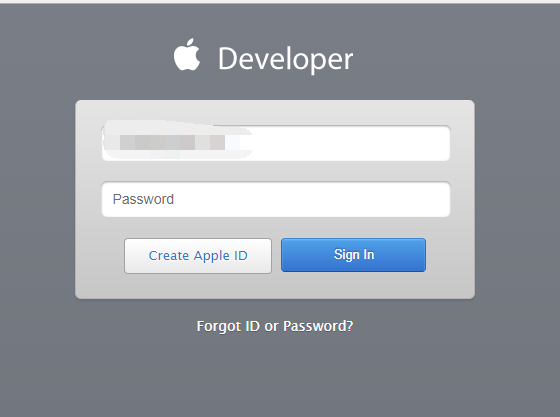
3、登录后

如果您出现的是这个
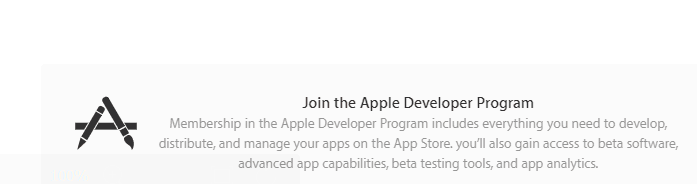
对不起 你还没有缴纳苹果爸爸的保护费 请选择缴纳 99刀的保护费才可以继续。下面的教程不适合您 可以不看了
4.初次使用选择 Certificates, Identifiers & Profiles
一、 第一次使用请选择创建 Certificates
选择 Certificate

点击右边新增
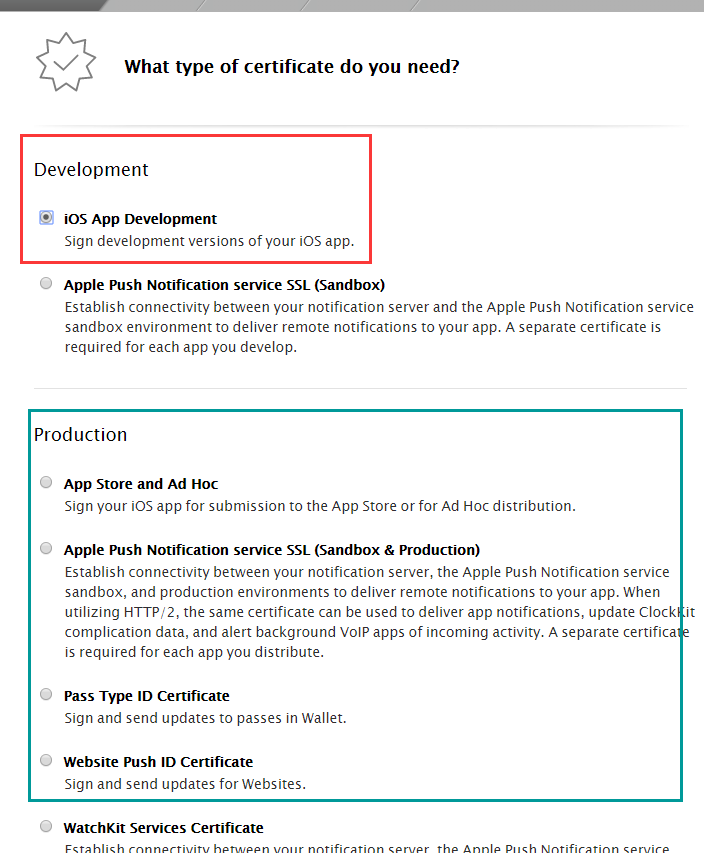
红色框选择为 真机调试开发
青色框为 发布上架 或者是测试发布
一直选择 Continue
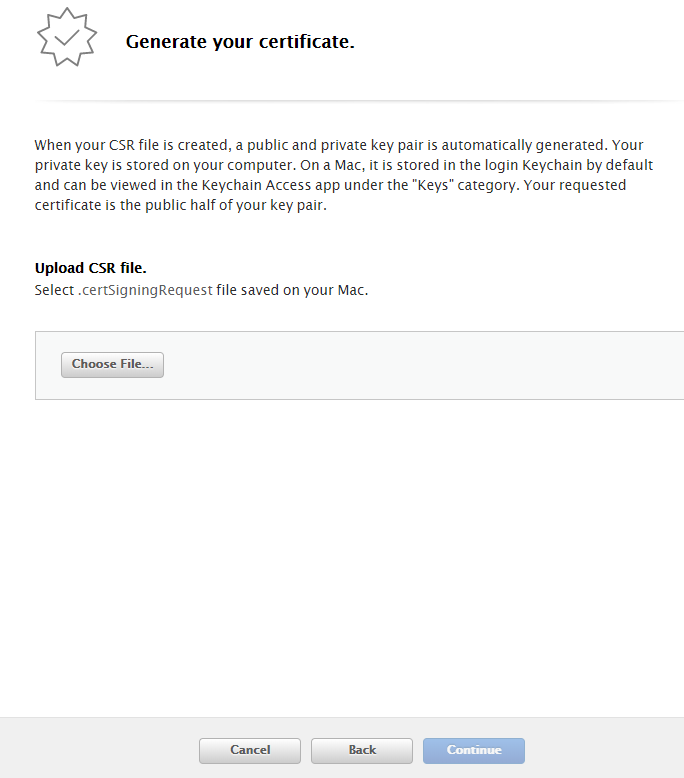
现在我们回到自己的Mac 主机上
选择 commd+空格 输入key 打开钥匙串

选择 从证书颁发机构请求证书
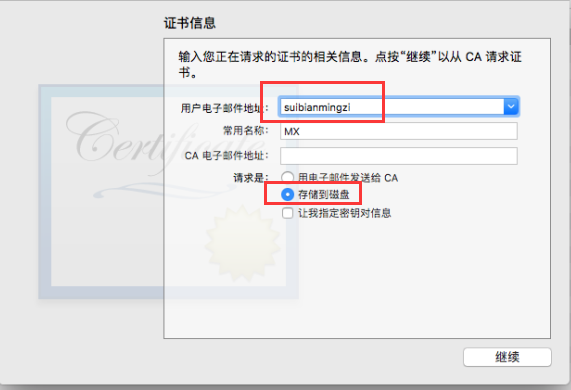
用户电子邮件地址随意输入
选择 存储到磁盘
点击 继续
CertificateSigningRequest.certSigningRequest 你将得到这个文件
回到网站
https://developer.apple.com/account/ios/certificate/create

选择刚才创建的文件 CertificateSigningRequest.certSigningRequest 上传即可
二、创建对应的APP Bundle ID

回到Identifiers 里面创建一个APP ID (这个ID要和你调试的APP名字一致 ) Info.plist 里面的要一致
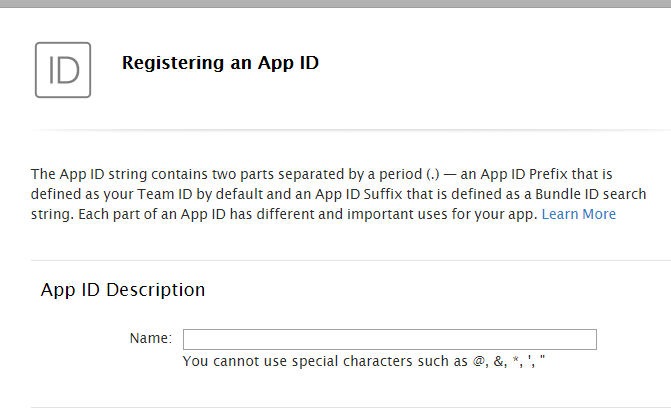
注册你想调试的 APP ID
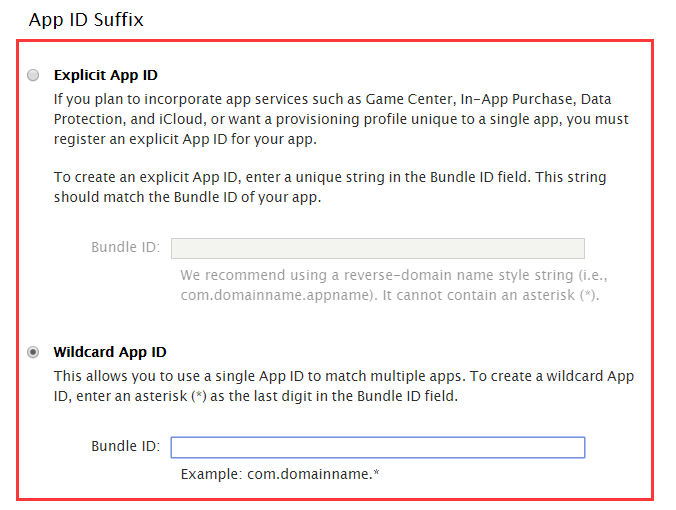
这里面 可以选择 Explicit APP ID 准确的appid 也可以选择 Wildcard APP ID 支持通配符 例如 com.xxx.* 意味着 com.xxx.app1 com.xxx.app2 都可以被 调试
点击继续 即可
三、新增真机设备
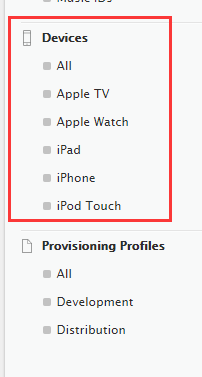
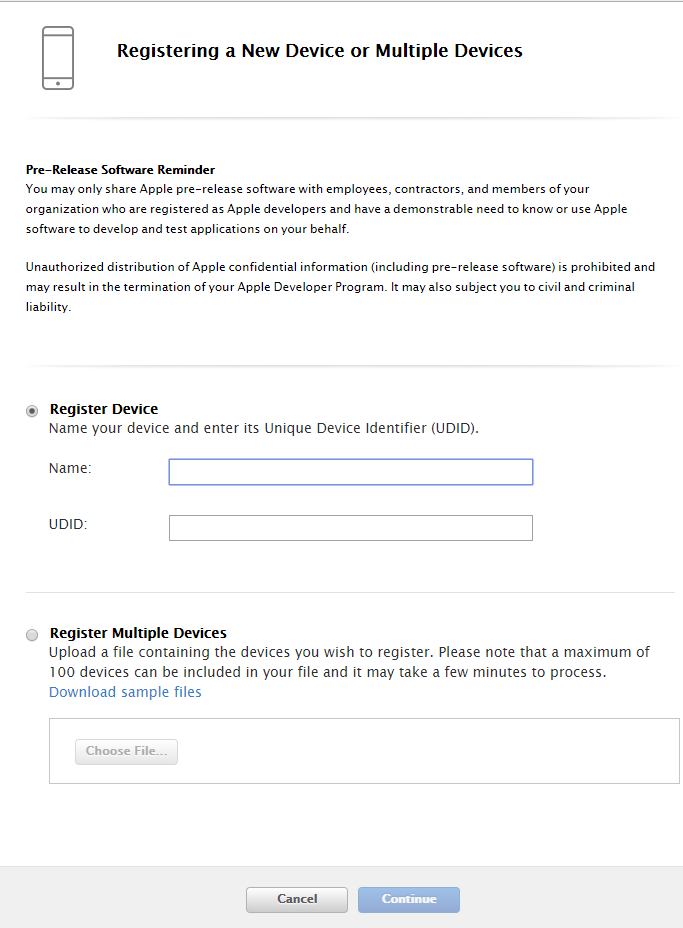
UDID 非常重要 而且新增的设备 无法删除 一般情况下证书只能添加100个设备 下面的网址是UDID获取方式 使用IOS设备打开网站 https://fir.im/udid
Name 只是别名 方便你自己记忆 随意取即可
四、创建PP文件(Provisioning Profiles)
点击新增


红色为调试开发 青色为发布
如果是需要调试选择 iOS APP Development即可
如果是需要上架 选择 APP Store 或者是 Ad Hoc 借助第三方进行内部测试
点击继续
选择APP ID

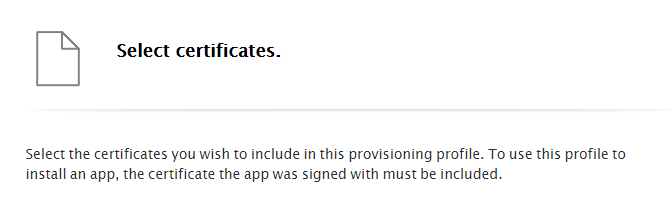

设置个英文名的下载文件名

Profile Name 选择英文 中文莫名其妙的下载下来没名字
点击下载 得到文件
xxxxxx.mobileprovision
双击运行 即可
这样你就可以调试真机了
PP文件夹 默认 在 ~/Library/MobileDevice/Provisioning\ Profiles/ 如果发现 证书问题之类的可以删除这个目录下的文件 然后重新下载PP文件 并安装



 浙公网安备 33010602011771号
浙公网安备 33010602011771号